在电脑系统安装过程中,常常需要使用U盘来进行系统的安装。本文将为大家详细介绍如何使用U盘来安装64位的Win7操作系统。通过本教程,你将能够快速、简便...
2025-05-12 292 盘安装系统
随着科技的发展,我们常常需要在电脑上重新安装操作系统来提升性能或解决问题。而使用U盘安装系统已成为一种便捷的方式。本文将详细介绍如何从U盘安装系统,帮助您轻松完成系统安装。
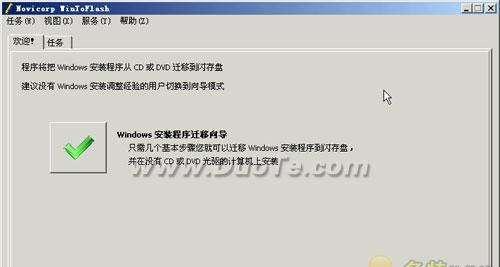
选择合适的U盘
备份重要文件
下载操作系统镜像文件
准备启动盘制作工具
插入U盘并打开启动盘制作工具
选择操作系统镜像文件并确认
选择U盘作为启动盘
开始制作启动盘
等待启动盘制作完成
重启电脑并进入BIOS设置
设置U盘为第一启动项
保存并退出BIOS设置
按提示进行系统安装操作
等待系统安装完成
重启电脑并检查安装结果
选择合适的U盘
在选择U盘时,需要确保其容量足够大以容纳操作系统镜像文件,并具备较快的读写速度,以保证系统安装的效率。
备份重要文件
在安装系统之前,务必备份您的重要文件。由于安装系统会格式化您的硬盘,备份可以保证您的数据安全。

下载操作系统镜像文件
前往官方网站或可信赖的下载平台下载您需要的操作系统镜像文件,并保存到本地硬盘中。
准备启动盘制作工具
选择一个可靠的启动盘制作工具,如Rufus或WinToUSB。这些工具能够将操作系统镜像文件写入U盘并使其成为可启动盘。
插入U盘并打开启动盘制作工具
将U盘插入计算机,并打开您选择的启动盘制作工具。

选择操作系统镜像文件并确认
在启动盘制作工具中选择刚刚下载的操作系统镜像文件,并确认无误。
选择U盘作为启动盘
在启动盘制作工具中选择U盘作为目标启动盘,确保不会误操作导致数据丢失。
开始制作启动盘
点击启动盘制作工具中的“开始”或“制作”按钮,开始将操作系统镜像文件写入U盘。此过程可能需要一些时间,请耐心等待。
等待启动盘制作完成
根据启动盘制作工具的提示,等待U盘制作完成。在此过程中,请不要移动或拔出U盘。
重启电脑并进入BIOS设置
重启电脑并按下相应的按键(通常是F2或Delete键)进入BIOS设置界面。
设置U盘为第一启动项
在BIOS设置界面中,找到启动顺序选项,并将U盘移动至第一启动项的位置。
保存并退出BIOS设置
保存更改后,退出BIOS设置界面。电脑将会自动重启。
按提示进行系统安装操作
根据操作系统安装界面的提示,选择语言、时区和分区等选项,并开始安装系统。
等待系统安装完成
系统安装过程可能需要较长时间,请耐心等待直至安装完成。期间请不要中断电源或移动U盘。
重启电脑并检查安装结果
系统安装完成后,重启电脑。如果能够正常进入新安装的操作系统界面,则说明安装成功。
通过本文详细的步骤指南,您应该能够轻松地从U盘安装操作系统。记得备份重要文件,并选择合适的U盘和启动盘制作工具。遵循每个步骤的指示,并在安装过程中保持耐心,您将成功完成系统安装。祝您好运!
标签: 盘安装系统
相关文章

在电脑系统安装过程中,常常需要使用U盘来进行系统的安装。本文将为大家详细介绍如何使用U盘来安装64位的Win7操作系统。通过本教程,你将能够快速、简便...
2025-05-12 292 盘安装系统

随着技术的不断发展,越来越多的用户选择使用U盘来为苹果笔记本安装系统。相比传统的光盘安装方式,U盘安装系统更加简单、便捷,并且节省了大量时间。本文将为...
2025-04-18 272 盘安装系统

在安装操作系统时,使用U盘进行安装比使用光盘更加方便快捷。本文将为您提供使用U盘安装Win7系统的详细教程,让您轻松完成系统安装。1.准备...
2025-04-16 266 盘安装系统
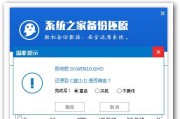
在如今的数字化时代,电脑已经成为人们生活中不可或缺的一部分。而选择一个合适的操作系统对于电脑的性能和稳定性至关重要。本文将为您介绍如何使用U盘安装Wi...
2025-03-30 229 盘安装系统

在电脑使用过程中,我们有时候需要重新安装操作系统来解决一些问题或者升级到最新版本。而使用U盘来安装系统已经成为了一种常见的选择。本文将详细介绍如何使用...
2025-03-24 268 盘安装系统

现在很多计算机已经没有光驱了,而使用U盘来安装系统成为了常见的选择。本文将详细介绍如何使用U盘来安装Win7系统,让你轻松装机。准备工作1...
2025-03-21 280 盘安装系统
最新评论